 Backend-Entwicklung
Backend-Entwicklung
 Python-Tutorial
Python-Tutorial
 Häufig verwendete Python-Debugging-Tools, ein Muss für die Python-Entwicklung
Häufig verwendete Python-Debugging-Tools, ein Muss für die Python-Entwicklung
Häufig verwendete Python-Debugging-Tools, ein Muss für die Python-Entwicklung
Protokoll
Ja, es ist ein Protokoll. Es kann nicht genug betont werden, wie wichtig es ist, in Ihrer Anwendung angemessene Protokolle zu führen. Sie sollten die wichtigen Dinge protokollieren. Wenn Ihre Protokolle gut genug sind, können Sie das Problem einfach durch einen Blick auf die Protokolle finden. Das spart Ihnen viel Zeit.
Wenn Sie print-Anweisungen in Ihrem Code verwendet haben, hören Sie jetzt damit auf. Verwenden Sie stattdessen logging.debug. Sie können sie in Zukunft weiterhin wiederverwenden oder alle deaktivieren usw.
Trace
Manchmal ist es besser, zu sehen, welche Anweisungen ausgeführt wurden. Sie können zum schrittweisen Durchlaufen den Debugger einiger IDEs verwenden, Sie müssen jedoch genau wissen, nach welchen Anweisungen Sie suchen, da der gesamte Prozess sonst sehr langsam abläuft.
Das Trace-Modul in der Standardbibliothek kann zur Laufzeit alle ausgeführten Anweisungen in den darin enthaltenen Modulen ausdrucken. (Wie das Erstellen eines Projektberichts)
python -mtrace –trace script.py
Dies führt zu einer großen Ausgabe (jede ausgeführte Zeile wird gedruckt, Sie können dazu grep verwenden Filtern Sie die Module, die Sie interessieren.
Zum Beispiel:
python -mtrace –trace script.py | egrep '^(mod1.py|mod2.py)'
Debugger
Das Folgende ist A grundlegende Einführung, die mittlerweile bekannt sein sollte:
import pdb pdb.set_trace() # 开启pdb提示
oder
try:
(一段抛出异常的代码)
except:
import pdb
pdb.pm() # 或者 pdb.post_mortem()
或者(输入 c 开始执行脚本)
python -mpdb script.py
In der Umgebung der Eingabe-Berechnung-Ausgabe-Schleife (Hinweis: REPL, die Abkürzung für READ-EVAL-PRINT-LOOP) können Sie haben die folgende Operation:
c oder fortfahren
q oder beenden
l oder Liste, den Quellcode des aktuellen Schrittrahmens anzeigen
w oder wo , den aufrufenden Vorgang zurückverfolgen
d oder nach unten, einen Frame zurückgehen (Hinweis: entspricht einem Rollback)
u oder nach oben, einen Frame nach vorne gehen
(Enter) , wiederholen Sie den vorherigen Befehl
Fast alle verbleibenden Anweisungen (mit Ausnahme einiger anderer Befehle) werden im aktuellen Schrittrahmen als Python-Code analysiert.
Wenn Sie der Meinung sind, dass die Herausforderung nicht ausreicht, können Sie Smiley ausprobieren – es kann Ihnen die Variablen anzeigen und Sie können es verwenden, um das Programm aus der Ferne zu verfolgen.
Besserer Debugger
Direkter Ersatz für pdb:
ipdb (easy_install ipdb) – ähnlich wie ipython (mit automatischer Vervollständigung, Farben anzeigen usw.)
pudb (easy_install pudb) – basierend auf Curses (ähnlich der grafischen Benutzeroberfläche), besonders geeignet zum Durchsuchen von Quellcode
Remote-Debugger
Installationsmethode:
sudo apt-get Winpdb installieren
Ersetzen Sie die vorherige pdb.set_trace() durch die folgende Methode:
import rpdb2
rpdb2.start_embedded_debugger("secretpassword")
Führen Sie nun winpdb, Dateizuordnung aus
Gefällt Ihnen Winpdb nicht? Sie können PDB auch direkt umschließen, um es auf TCP auszuführen!
Machen Sie Folgendes:
import loggging
class Rdb(pdb.Pdb):
"""
This will run pdb as a ephemeral telnet service. Once you connect no one
else can connect. On construction this object will block execution till a
client has connected.
Based on https://github.com/tamentis/rpdb I think ...
To use this::
Rdb(4444).set_trace()
Then run: telnet 127.0.0.1 4444
"""
def __init__(self, port=0):
self.old_stdout = sys.stdout
self.old_stdin = sys.stdin
self.listen_socket = socket.socket(socket.AF_INET, socket.SOCK_STREAM)
self.listen_socket.bind(('0.0.0.0', port))
if not port:
logging.critical("PDB remote session open on: %s", self.listen_socket.getsockname())
print >> sys.__stderr__, "PDB remote session open on:", self.listen_socket.getsockname()
sys.stderr.flush()
self.listen_socket.listen(1)
self.connected_socket, address = self.listen_socket.accept()
self.handle = self.connected_socket.makefile('rw')
pdb.Pdb.__init__(self, completekey='tab', stdin=self.handle, stdout=self.handle)
sys.stdout = sys.stdin = self.handle
def do_continue(self, arg):
sys.stdout = self.old_stdout
sys.stdin = self.old_stdin
self.handle.close()
self.connected_socket.close()
self.listen_socket.close()
self.set_continue()
return 1
do_c = do_cont = do_continue
def set_trace():
"""
Opens a remote PDB on first available port.
"""
rdb = Rdb()
rdb.set_trace()
Möchten Sie einfach eine REPL-Umgebung? Wie wäre es mit IPython?
Wenn Sie keinen vollständigen Debugger benötigen, müssen Sie ein IPython nur auf folgende Weise starten:
import IPython IPython.embed()
Standard Linux-Tools
Ich bin oft überrascht, wie wenig sie genutzt werden. Mit diesen Tools können Sie eine Vielzahl von Problemen lösen: von Leistungsproblemen (zu viele Systemaufrufe, Speicherzuweisungen usw.) bis hin zu Deadlocks, Netzwerkproblemen, Festplattenproblemen und mehr.
Am nützlichsten ist strace, das am direktesten ist. Sie müssen nur den Befehl sudo strace -p 12345 oder strace -f ausführen (-f bedeutet, gleichzeitig den untergeordneten Prozess zu verfolgen, der aus der Verzweigung kommt Zeit), und das war's. Die Ausgabe wird in der Regel ziemlich groß sein, sodass Sie sie zur weiteren Analyse möglicherweise in eine Datei umleiten möchten (fügen Sie einfach &> zum Dateinamen hinzu).
Dann gibt es ltrace, das strace etwas ähnelt. Der Unterschied besteht darin, dass es Bibliotheksfunktionsaufrufe ausgibt. Die Parameter sind ungefähr gleich.
Es wird auch lsof verwendet, um die Bedeutung der Handle-Werte anzugeben, die Sie in ltrace/strace sehen. Zum Beispiel:
lsof -p 12345
Besseres Tracking
Einfach zu bedienen, kann aber viel – jeder sollte htop installieren!
sudo apt-get install htop
sudo htop
Suchen Sie nun die gewünschten Prozesse und geben Sie Folgendes ein:
s – stellt den Systemaufrufprozess dar (Ähnlich to strace)
L – stellt den Bibliotheksaufrufprozess dar (ähnlich wie ltrace)
l – stellt lsof dar
Überwachung
Es gibt keinen guten kontinuierlichen Server Monitoring , aber wenn Sie jemals auf seltsame Situationen gestoßen sind, z. B. warum alles so langsam läuft, was machen diese Systemressourcen? . . Wenn Sie diese Probleme verstehen möchten, aber keinen Anfang haben, müssen Sie keine Tools wie iotop, iftop, htop, iostat, vmstat verwenden, sondern einfach dstat verwenden! Es kann die meisten der zuvor erwähnten Dinge tun, und vielleicht sogar noch besser!
Es werden Ihnen kontinuierlich Daten in kompakter, durch Code hervorgehobener Weise angezeigt (anders als iostat, vmstat), und Sie können oft frühere Daten sehen (anders als iftop, iostop, htop).
Führen Sie einfach aus:
dstat --cpu --io --mem --net --load --fs --vm --disk-util --disk-tps --freespace --swap --top-io --top-bio-adv
很可能有一种更简短的方式来写上面这条命令,
这是一个相当复杂而又强大的工具,但是这里我只提到了一些基本的内容(安装以及基础的命令)
sudo apt-get install gdb python-dbg
zcat /usr/share/doc/python2.7/gdbinit.gz > ~/.gdbinit
用python2.7-dbg 运行程序:
sudo gdb -p 12345
现在使用:
bt - 堆栈跟踪(C 级别)
pystack - python 堆栈跟踪,不幸的是你需要有~/.gdbinit 并且使用python-dbg
c - 继续
发生段错误?用faulthandler !
python 3.3版本以后新增的一个很棒的功能,可以向后移植到python2.x版本。只需要运行下面的语句,你就可以大抵知道什么原因引起来段错误。
import faulthandler
faulthandler.enable()
内存泄露
嗯,这种情况下有很多的工具可以使用,其中有一些专门针对WSGI的程序比如Dozer,但是我最喜欢的当然是objgraph。使用简单方便,让人惊讶!
它没有集成WSGI或者其他,所以你需要自己去发现运行代码的方法,像下面这样:
import objgraph
objs = objgraph.by_type("Request")[:15]
objgraph.show_backrefs(objs, max_depth=20, highlight=lambda v: v in objs,
filename="/tmp/graph.png")
Graph written to /tmp/objgraph-zbdM4z.dot (107 nodes)
Image generated as /tmp/graph.png
你会得到像这样一张图(注意:它非常大)。你也可以得到一张点输出。
内存使用
有时你想少用些内存。更少的内存分配常常可以使程序执行的更快,更好,用户希望内存合适好用)
有许多可用的工具,但在我看来最好用的是pytracemalloc。与其他工具相比,它开销非常小(不需要依赖于严重影响速度的sys.settrace)而且输出非常详尽。但安装起来比较痛苦,你需要重新编译python,但有了apt,做起来也非常容易。
只需要运行这些命令然后去吃顿午餐或者干点别的:
apt-get source python2.7
cd python2.7-*
wget? https://github.com/wyplay/pytracemalloc/raw/master/python2.7_track_free_list.patch
patch -p1 < python2.7_track_free_list.patch
debuild -us -uc
cd ..
sudo dpkg -i python2.7-minimal_2.7*.deb python2.7-dev_*.deb
接着安装pytracemalloc (注意如果你在一个virtualenv虚拟环境下操作,你需要在重新安装python后再次重建 – 只需要运行 virtualenv myenv)
pip install pytracemalloc
现在像下面这样在代码里包装你的应用程序
import tracemalloc, time
tracemalloc.enable()
top = tracemalloc.DisplayTop(
5000, # log the top 5000 locations
file=open('/tmp/memory-profile-%s' % time.time(), "w")
)
top.show_lineno = True
try:
# code that needs to be traced
finally:
top.display()
输出会像这样:
2013-05-31 18:05:07: Top 5000 allocations per file and line
#1: .../site-packages/billiard/_connection.py:198: size=1288 KiB, count=70 (+0),
average=18 KiB
#2: .../site-packages/billiard/_connection.py:199: size=1288 KiB, count=70 (+0),
average=18 KiB
#3: .../python2.7/importlib/__init__.py:37: size=459 KiB, count=5958 (+0),
average=78 B
#4: .../site-packages/amqp/transport.py:232: size=217 KiB, count=6960 (+0),
average=32 B
#5: .../site-packages/amqp/transport.py:231: size=206 KiB, count=8798 (+0),
average=24 B
#6: .../site-packages/amqp/serialization.py:210: size=199 KiB, count=822 (+0),
average=248 B
#7: .../lib/python2.7/socket.py:224: size=179 KiB, count=5947 (+0), average=30
B
#8: .../celery/utils/term.py:89: size=172 KiB, count=1953 (+0), average=90 B
#9: .../site-packages/kombu/connection.py:281: size=153 KiB, count=2400 (+0),
average=65 B
#10: .../site-packages/amqp/serialization.py:462: size=147 KiB, count=4704
(+0), average=32 B
…

Heiße KI -Werkzeuge

Undresser.AI Undress
KI-gestützte App zum Erstellen realistischer Aktfotos

AI Clothes Remover
Online-KI-Tool zum Entfernen von Kleidung aus Fotos.

Undress AI Tool
Ausziehbilder kostenlos

Clothoff.io
KI-Kleiderentferner

AI Hentai Generator
Erstellen Sie kostenlos Ai Hentai.

Heißer Artikel

Heiße Werkzeuge

Notepad++7.3.1
Einfach zu bedienender und kostenloser Code-Editor

SublimeText3 chinesische Version
Chinesische Version, sehr einfach zu bedienen

Senden Sie Studio 13.0.1
Leistungsstarke integrierte PHP-Entwicklungsumgebung

Dreamweaver CS6
Visuelle Webentwicklungstools

SublimeText3 Mac-Version
Codebearbeitungssoftware auf Gottesniveau (SublimeText3)

Heiße Themen
 1376
1376
 52
52
 Wie löste ich das Problem der Berechtigungen beim Betrachten der Python -Version in Linux Terminal?
Apr 01, 2025 pm 05:09 PM
Wie löste ich das Problem der Berechtigungen beim Betrachten der Python -Version in Linux Terminal?
Apr 01, 2025 pm 05:09 PM
Lösung für Erlaubnisprobleme beim Betrachten der Python -Version in Linux Terminal Wenn Sie versuchen, die Python -Version in Linux Terminal anzuzeigen, geben Sie Python ein ...
 Wie kann ich die gesamte Spalte eines Datenrahmens effizient in einen anderen Datenrahmen mit verschiedenen Strukturen in Python kopieren?
Apr 01, 2025 pm 11:15 PM
Wie kann ich die gesamte Spalte eines Datenrahmens effizient in einen anderen Datenrahmen mit verschiedenen Strukturen in Python kopieren?
Apr 01, 2025 pm 11:15 PM
Bei der Verwendung von Pythons Pandas -Bibliothek ist das Kopieren von ganzen Spalten zwischen zwei Datenrahmen mit unterschiedlichen Strukturen ein häufiges Problem. Angenommen, wir haben zwei Daten ...
 Was sind einige beliebte Python -Bibliotheken und ihre Verwendung?
Mar 21, 2025 pm 06:46 PM
Was sind einige beliebte Python -Bibliotheken und ihre Verwendung?
Mar 21, 2025 pm 06:46 PM
In dem Artikel werden beliebte Python-Bibliotheken wie Numpy, Pandas, Matplotlib, Scikit-Learn, TensorFlow, Django, Flask und Anfragen erörtert, die ihre Verwendung in wissenschaftlichen Computing, Datenanalyse, Visualisierung, maschinellem Lernen, Webentwicklung und h beschreiben
 Wie hört Uvicorn kontinuierlich auf HTTP -Anfragen ohne Serving_forver () an?
Apr 01, 2025 pm 10:51 PM
Wie hört Uvicorn kontinuierlich auf HTTP -Anfragen ohne Serving_forver () an?
Apr 01, 2025 pm 10:51 PM
Wie hört Uvicorn kontinuierlich auf HTTP -Anfragen an? Uvicorn ist ein leichter Webserver, der auf ASGI basiert. Eine seiner Kernfunktionen ist es, auf HTTP -Anfragen zu hören und weiterzumachen ...
 Was sind reguläre Ausdrücke?
Mar 20, 2025 pm 06:25 PM
Was sind reguläre Ausdrücke?
Mar 20, 2025 pm 06:25 PM
Regelmäßige Ausdrücke sind leistungsstarke Tools für Musteranpassung und Textmanipulation in der Programmierung, wodurch die Effizienz bei der Textverarbeitung in verschiedenen Anwendungen verbessert wird.
 Wie erstelle ich dynamisch ein Objekt über eine Zeichenfolge und rufe seine Methoden in Python auf?
Apr 01, 2025 pm 11:18 PM
Wie erstelle ich dynamisch ein Objekt über eine Zeichenfolge und rufe seine Methoden in Python auf?
Apr 01, 2025 pm 11:18 PM
Wie erstellt in Python ein Objekt dynamisch über eine Zeichenfolge und ruft seine Methoden auf? Dies ist eine häufige Programmieranforderung, insbesondere wenn sie konfiguriert oder ausgeführt werden muss ...
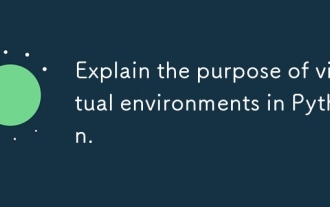 Erklären Sie den Zweck virtueller Umgebungen in Python.
Mar 19, 2025 pm 02:27 PM
Erklären Sie den Zweck virtueller Umgebungen in Python.
Mar 19, 2025 pm 02:27 PM
Der Artikel erörtert die Rolle virtueller Umgebungen in Python und konzentriert sich auf die Verwaltung von Projektabhängigkeiten und die Vermeidung von Konflikten. Es beschreibt ihre Erstellung, Aktivierung und Vorteile bei der Verbesserung des Projektmanagements und zur Verringerung der Abhängigkeitsprobleme.
 Wie behandle ich die mit Kommas getrennten Listen-Abfrageparameter in Fastapi?
Apr 02, 2025 am 06:51 AM
Wie behandle ich die mit Kommas getrennten Listen-Abfrageparameter in Fastapi?
Apr 02, 2025 am 06:51 AM
Fastapi ...



